Розглянемо детальніше IP-адресу 192.168.1.1 та вивчимо ефективні методи забезпечення максимальної безпеки вашої мережі.
Кожен пристрій, який під’єднується до Інтернету, потребує ідентифікації, що реалізується за допомогою IP-адреси. Ці адреси поділяються на два основні типи: публічні та приватні.
Публічні IP-адреси ідентифікують пристрої в глобальній мережі Інтернет. Натомість, приватні IP-адреси використовуються для внутрішнього зв’язку в межах локальної мережі.
Приватна адресна мережа створюється маршрутизатором WiFi, який розподіляє Інтернет між під’єднаними пристроями, утворюючи підмережу.
Який зв’язок між цим і адресою 192.168.1.1?
IP-адреса 192.168.1.1 є стандартною IP-адресою, або шлюзом за замовчуванням, яку найчастіше призначають маршрутизаторам у приватній мережі.
Існують й інші варіанти, наприклад 10.10.0.1, але саме 192.168… найчастіше використовується багатьма виробниками маршрутизаторів.
Для користувача головна мета використання цієї адреси – це доступ до панелі адміністрування маршрутизатора та налаштування параметрів мережі. Проте, конкретні налаштування залежать від марки та моделі вашого роутера.
На комп’ютерах з Windows можна скористатися командним рядком, ввівши команду `ipconfig/all`, щоб перевірити шлюз за замовчуванням для поточного підключення.
Ви можете залишити ці налаштування без змін, або ж внести певні корективи для підвищення безпеки вашої приватної мережі.
Захист вашої домашньої мережі
Мало хто замислюється про те, що їхній WiFi-роутер може стати об’єктом злому.
Оскільки маршрутизатор є точкою входу до вашої домашньої мережі, цілком логічно припустити, що будь-який під’єднаний пристрій стає вразливим, якщо безпека маршрутизатора скомпрометована.
Однак, ви завжди можете вжити заходів для захисту своєї мережі.
Зміна стандартного пароля
Першочерговим кроком, який повинен зробити кожен, є заміна заводських паролів на більш надійні.
Конкретні дії можуть відрізнятися залежно від інтерфейсу вашого маршрутизатора.
Зазвичай, ці параметри можна знайти в розділі “Безпека”, “Обслуговування” або в аналогічному розділі.
Якщо ви не пам’ятаєте базовий пароль, спробуйте скористатися стандартними варіантами, як “password”, “admin”, “root” тощо. Також, можете звернутися до вашого інтернет-провайдера для уточнення деталей. У деяких випадках, пароль за замовчуванням може бути вказаний на самому пристрої або на його упаковці.
Додатково, ви можете скористатися смартфоном для перевірки активного пароля вашої WiFi мережі.
На iPhone зайдіть у “Налаштування” > “Wi-Fi” і натисніть на значок ⓘ біля підключеної мережі. Далі натисніть на “Пароль”, щоб відкрити його.
На Android зайдіть у “Налаштування” > “Мережа та Інтернет” і торкніться активної мережі Wi-Fi. Після цього натисніть на значок шестерні, а потім на “Поділитися”. Це згенерує QR-код для обміну мережею Wi-Fi, з паролем, вказаним під ним.
Варто зазначити, що це стосується стандартної версії Android, і точна процедура може відрізнятися залежно від інтерфейсу користувача Android.
Чому б також не змінити ім’я користувача?
Деякі маршрутизатори, надані провайдером, можуть не мати параметра зміни імені користувача.
Режим шифрування
Коли ми налаштовуємо маршрутизатор, ми часто не задумуємося про те, наскільки захищеною є передача даних в мережі.
Навіть якщо роутер знаходиться у вашому домі, це не означає, що він захищений від кіберзловмисників, які можуть бути вашими сусідами або будь-ким у зоні дії вашого Wi-Fi.
Шифрування допомагає усунути цю вразливість.
Шифрування, простими словами, це перетворення звичайного тексту на незрозумілий набір символів.
Існує кілька стандартів шифрування:
- WEP
- WPA
- WPA2 (AES)
- WPA2+WPA
- WPA3 (AES)
- Без шифрування тощо
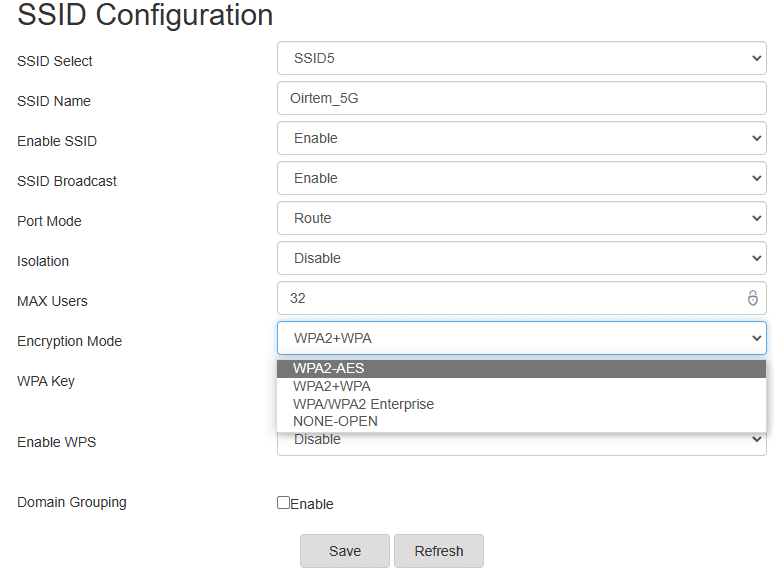
Загальне правило – завжди використовувати останню версію WPA, доступну для вашого WiFi-роутера. Наприклад, мій маршрутизатор найкраще працює з WPA2-AES (хоча WPA3 є новішим стандартом).
Також, краще використовувати шифрування AES WPA та вимкнути TKIP (застарілий протокол шифрування).
Важливо зазначити, що встановлення режиму “Open/None” дозволяє будь-кому в радіусі дії бачити вашу активність в інтернеті, включаючи відвідувані вами веб-сайти та особисту інформацію, що вкрай не рекомендується.
Використання змішаних режимів (наприклад, WPA+WPA2) також є небезпечним. Натомість, слід використовувати виключно найсучасніші протоколи безпеки.
Фільтрування MAC-адрес
Адреса керування доступом до медіа (MAC) ідентифікує пристрій в мережі та пов’язана з його апаратним забезпеченням.
Це зручний спосіб відсіяти сторонніх, навіть якщо їм вдасться зламати ваш пароль від WiFi.
Вам потрібно ввести MAC-адреси кожного пристрою, який має право підключатися до вашої мережі WiFi.
Така функція називається фільтрацією MAC-адрес і є додатковим заходом безпеки, який часто використовують для запобігання несанкціонованого використання WiFi.
Однак, цей метод вважається не дуже надійним проти досвідчених зловмисників. У такому разі, використання надійного шифрування є більш важливим заходом безпеки.
Налаштування SSID
Ідентифікатор набору послуг (SSID) – це ім’я вашої Wi-Fi мережі. Це те, що відображається, коли ви шукаєте доступні мережі.
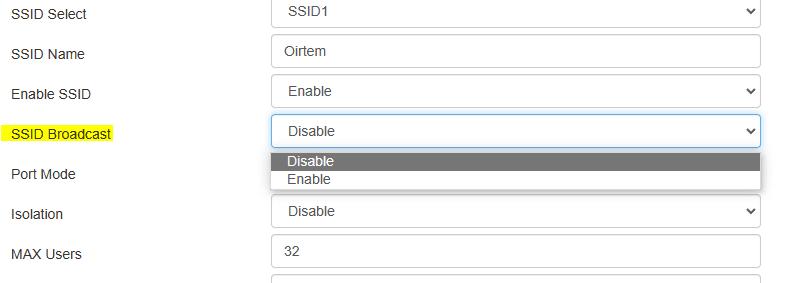
Перш за все, необхідно змінити стандартну назву SSID, оскільки вона може вказувати на модель вашого маршрутизатора, що робить його більш вразливим до злому.
Далі, можна вимкнути трансляцію SSID. Це приховає вашу мережу зі списку доступних мереж.
У такому випадку, вам потрібно буде вручну додавати цю мережу на кожному пристрої. Для цього знадобиться SSID мережі, пароль та режим шифрування (як було описано вище).
Це ускладнить виявлення вашої приватної мережі та захистить її від атак.
URL-адреса входу
Зміна адреси 192.168.1.1 на іншу, наприклад, 192.168.120.1, є ще одним кроком для підвищення безпеки.
Головна мета цього кроку – відійти від стандартних налаштувань, аналогічно тому, як ми змінювали пароль та назву SSID.
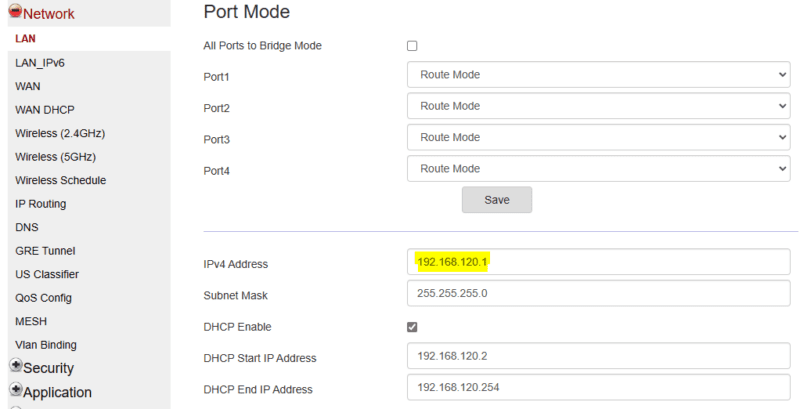
Необхідно переконатися, що початкова та кінцева IP-адреси DHCP відповідають IPv4-адресі вашої локальної мережі. В іншому випадку ви можете отримати повідомлення про помилку “LAN-адреса та DHCP мають бути в одній підмережі!”.
Наприклад, мої початкові налаштування були такими:
IPv4: 192.168.1.1
Початкова IP-адреса DHCP: 192.168.1.2
Кінцева IP-адреса DHCP: 192.168.1.254
Тут початкова та кінцева IP-адреси DHCP визначають діапазон IP-адрес, які маршрутизатор динамічно присвоюватиме під’єднаним пристроям, таким як смартфони, комп’ютери, смарт-телевізори тощо.
Отже, коли я змінив URL-адресу входу до маршрутизатора (тобто шлюз за замовчуванням) на 192.168.120.1, налаштування DHCP необхідно було змінити відповідно (ви бачите різницю?).
Інші заходи безпеки
Мій маршрутизатор від провайдера не мав деяких корисних функцій, таких як гостьова мережа, автоматичне оновлення мікропрограми, контроль діапазону, відключення віддаленого доступу адміністратора тощо.
Наявність цих функцій залежить від моделі вашого пристрою та його протоколів безпеки.
Ознайомтеся з найкращими моделями WiFi-маршрутизаторів для особистого та бізнес-використання.
Наприклад, ви можете налаштувати гостьову мережу з різними параметрами, такими як обмеження швидкості, графік ввімкнення/вимкнення тощо. Це дозволяє вам ділитися своєю мережею з іншими, не змінюючи налаштувань вашої основної домашньої мережі.
Автоматичні оновлення мікропрограми є важливим заходом для забезпечення захисту вашого маршрутизатора від вразливостей.
Ще одним важливим кроком може бути відключення віддаленого доступу. Хоча доступ до маршрутизатора ззовні може бути зручним, хакер може скористатися цією додатковою можливістю.
Для додаткового захисту, встановіть на свій маршрутизатор VPN, особливо якщо ваші дані є конфіденційними. Це забезпечить багатошаровий захист, відповідний стандартам банківської безпеки.
Також перевірте наявність брандмауера в налаштуваннях маршрутизатора. Як правило, це перемикач без багатьох деталей. Тим не менш, увімкнення цієї функції є важливим заходом безпеки, особливо якщо вона не заважає вашій роботі.
Підсумки
192.168.1.1 є шлюзом за замовчуванням, через який ви отримуєте доступ до панелі адміністрування вашого WiFi-маршрутизатора.
Проте, для забезпечення безпеки необхідно змінити цю URL-адресу на іншу. Також, слід оновити заводські налаштування SSID, пароль та інші параметри до більш надійних версій, як описано в цій статті.
Хоча це може здатися зайвим, оновлення до більш сучасного та безпечного маршрутизатора є виправданим кроком.
PS: Як джерела Інтернету, маршрутизатори не повинні бути нерухомими, особливо якщо ви використовуєте портативні моделі.